|
万彩动画大师运行环境:XP/Vista/Win7/Win8/Win10 1. 双击已 下载 好的万彩动画大师程序开始安装。 2.弹出“欢迎进入万彩动画大师安装向导”,点击“下一步”继续安装。 3.弹出“用户许可协议”窗口,选择“我接受协议[a]”, 然后点击”下一步”继续安装。 4. 弹出“选择 目标 位置”窗口,选择软件的安装目录,点击“下一步”继续安装。 5.选择开始菜单文件夹,在以下文件夹中创建程序快捷方式,点击“下一步”继续安装。 6.弹出“选择一个附加任务”窗口,选择要执行哪些附加任务,此处可根据自身需求选择,点击“下一步”继续。 7.准备开始安装万彩动画大师,点击“安装”继续。 8.正在安装软件,请勿关闭窗口,等待文件的安装。 9.软件安装完成后会弹出“万彩动画大师安装完成”窗口,点击“结束”,电脑会自动运行万彩动画大师。 10.打开万彩动画大师,开启动画 视频 的制作之旅。 |
閺€鎯版閹存劕濮�閺屻儳婀呴弨鎯版>>

- 万彩动画大师系列软件最新版本下载
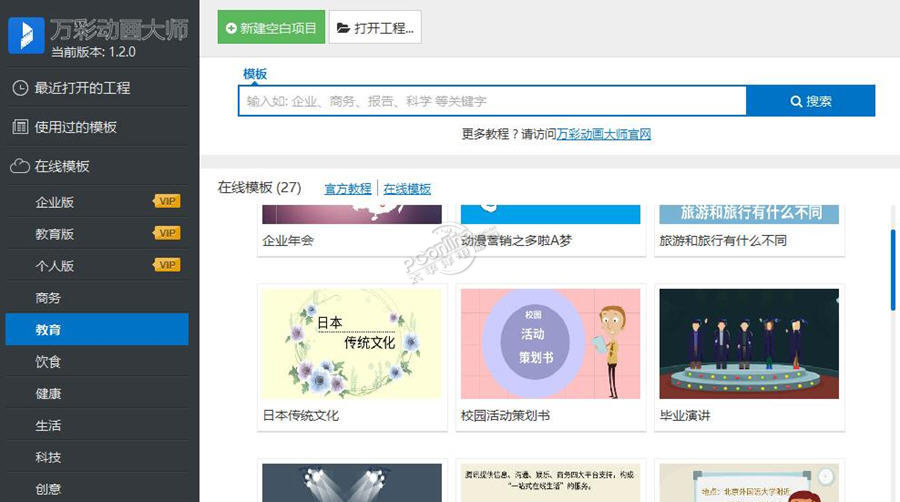 万彩动画大师软件版本:2.5.4 官方版图形图像立即查看
万彩动画大师软件版本:2.5.4 官方版图形图像立即查看 万彩动画大师软件版本:2.2.9 官方版图形图像立即查看
万彩动画大师软件版本:2.2.9 官方版图形图像立即查看


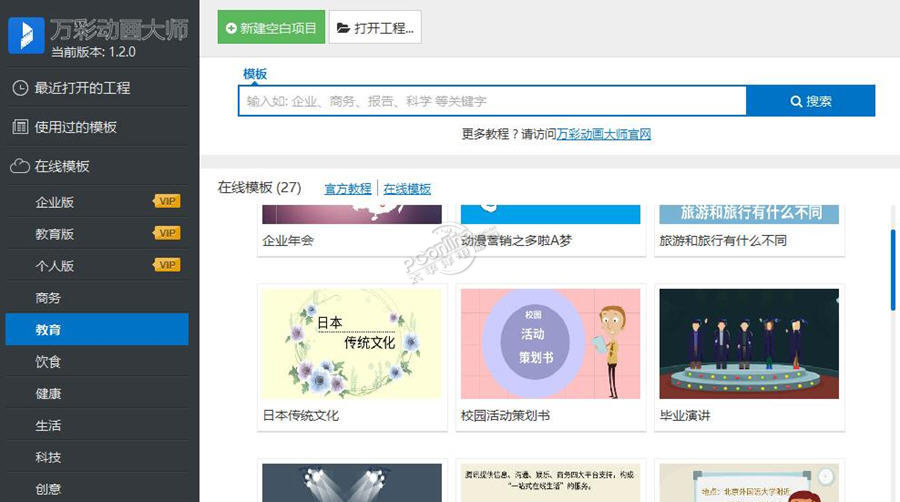 万彩动画大师
万彩动画大师 万彩动画大师
万彩动画大师 西门子(SIEMENS)274升大容量家用三门冰箱 混冷无霜 零度保鲜 独立三循环 玻璃面板 支持国家补贴 KG28US221C
5399元
西门子(SIEMENS)274升大容量家用三门冰箱 混冷无霜 零度保鲜 独立三循环 玻璃面板 支持国家补贴 KG28US221C
5399元 苏泊尔电饭煲家用3-4-5-8个人4升电饭锅多功能一体家用蓝钻圆厚釜可做锅巴饭煲仔饭智能煮粥锅预约蒸米饭 不粘厚釜 4L 5-6人可用
329元
苏泊尔电饭煲家用3-4-5-8个人4升电饭锅多功能一体家用蓝钻圆厚釜可做锅巴饭煲仔饭智能煮粥锅预约蒸米饭 不粘厚釜 4L 5-6人可用
329元 绿联65W氮化镓充电器套装兼容45W苹果16pd多口Type-C快充头三星华为手机MacbookPro联想笔记本电脑配线
99元
绿联65W氮化镓充电器套装兼容45W苹果16pd多口Type-C快充头三星华为手机MacbookPro联想笔记本电脑配线
99元 KZ Castor双子座有线耳机入耳式双单元哈曼曲线发烧HiFi耳返耳麦
88元
KZ Castor双子座有线耳机入耳式双单元哈曼曲线发烧HiFi耳返耳麦
88元 格兰仕(Galanz)电烤箱 家用 40L大容量 上下独立控温 多层烤位 机械操控 烘培炉灯多功能 K42 经典黑 40L 黑色
499元
格兰仕(Galanz)电烤箱 家用 40L大容量 上下独立控温 多层烤位 机械操控 烘培炉灯多功能 K42 经典黑 40L 黑色
499元 漫步者(EDIFIER)M25 一体式电脑音响 家用桌面台式机笔记本音箱 蓝牙5.3 黑色 520情人节礼物
109元
漫步者(EDIFIER)M25 一体式电脑音响 家用桌面台式机笔记本音箱 蓝牙5.3 黑色 520情人节礼物
109元












